- Författare Abigail Brown [email protected].
- Public 2023-12-17 07:02.
- Senast ändrad 2025-01-24 12:24.
filen d3dx11_43.dll är en av många DLL-filer som finns i Microsoft DirectX-programsamlingen. D3dx11_43.dll-problem orsakas därför på ett eller annat sätt av ett problem med DirectX.
Eftersom DirectX används av de flesta Windows-baserade spel och avancerade grafikprogram, dyker d3dx11_43.dll-fel vanligtvis bara upp när dessa program används.
D3dx11_43.dll-fel
Det finns många sätt att d3dx11_43.dll-fel kan dyka upp på din dator. Här är flera av de vanligare specifika felmeddelandena du kan se:
- D3dx11_43. DLL hittades inte
- Filen d3dx11_43.dll saknas
- Programmet kan inte starta eftersom d3dx11_43.dll saknas på din dator.
- Fil d3dx11_43.dll hittades inte
- Dependency d3dx11_43.dll saknas
- D3dx11_43.dll hittades inte. Ominstallation kan hjälpa till att åtgärda detta.
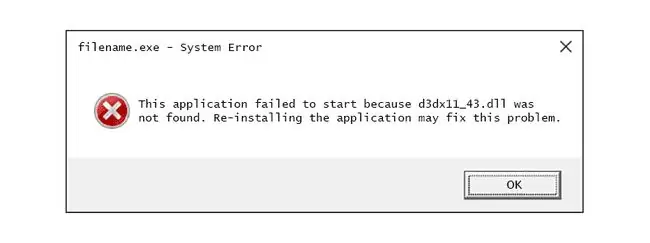
Dessa felmeddelanden kan gälla alla program som använder DirectX, men det är vanligast med videospel. D3dx11_43.dll-fel uppstår vanligtvis när ett spel eller ett annat program startas, men de kan också ses vid vilken annan tidpunkt då DLL-filen anropas, som när programmet först installeras.
Battlefield, Need for Speed, Dragon Age, Far Cry, Total War, Grand Theft Auto, Darksiders och F. E. A. R. är bara några exempel på videospel som har visat sig skapa ett fel angående filen d3dx11_43.dll.
Vilket som helst av Microsofts operativsystem sedan Windows 98 kan påverkas av d3dx11_43.dll och andra DirectX-problem. Detta inkluderar Windows 11, Windows 10, Windows 8, Windows 7, Windows Vista, Windows XP och Windows 2000.
Hur åtgärdar du D3dx11_43.dll-fel
Följ dessa steg i den ordning de är listade för att försöka de enklare lösningarna först.
Hämta inte d3dx11_43.dll DLL-filen individuellt från någon "DLL-nedladdningswebbplats." Det finns flera anledningar till varför det aldrig är en bra idé att ladda ner DLL-filer från dessa webbplatser. Om du redan har gjort det, ta bort den var du än placerar den och fortsätt med dessa steg.
-
Starta om din dator om du inte har gjort det ännu. Felet d3dx11_43.dll kan vara en slump och en enkel omstart kan lösa det helt.
-
Installera den senaste versionen av Microsoft DirectX. Chansen är stor att uppgradering till den senaste versionen av DirectX kommer att åtgärda felet d3dx11_43.dll inte hittades.
Samma DirectX-installationsprogram fungerar med alla versioner av Windows och kommer att ersätta alla saknade DirectX-filer.
Microsoft släpper ofta uppdateringar till DirectX utan att uppdatera versionsnumret eller bokstaven, så se till att installera den senaste versionen även om din version tekniskt sett är densamma.
-
Förutsatt att den senaste DirectX-versionen från Microsoft inte fixar d3dx11_43.dll-felet du får, leta efter ett DirectX-installationsprogram på din spel- eller program-DVD eller CD. Vanligtvis, om ett spel eller annat program använder DirectX, kommer mjukvaruutvecklarna att inkludera en kopia av det på installationsskivan.
Ibland, men inte ofta, passar den version som finns på skivan bättre för programmet än den senaste versionen som finns tillgänglig online.
-
Avinstallera spelet eller programvaran och installera om det igen. Något kan ha hänt med filerna i programmet som fungerar med d3dx11_43.dll och en ominstallation kan göra susen.
Det är ibland bäst att använda ett gratis avinstallationsverktyg för att se till att programmet har tagits bort helt innan du installerar om det. Ett programs normala avinstallationsverktyg fångar ibland inte upp allt det installerade, utan lämnar istället efter sig olika registerfiler eller till och med referenser till DLL-filer, vilket kan göra att d3dx11_43.dll-felet fortsätter att visas.
- Återställ filen d3dx11_43.dll från det senaste DirectX-programpaketet. Om ovanstående felsökningsstegen inte har fungerat för att lösa ditt fel, försök att extrahera d3dx11_43.dll individuellt från det nedladdningsbara DirectX-paketet.
-
Uppdatera drivrutinerna för ditt grafikkort. Även om det inte är den vanligaste lösningen, kan uppdatering av drivrutinerna för grafikkortet i din dator i vissa situationer lösa det här DirectX-problemet.
Behöver du mer hjälp?
Se hur fixar jag min dator? för en fullständig lista över dina support alternativ, plus hjälp med allt på vägen som att räkna ut reparationskostnader, ta bort dina filer, välja en reparationstjänst och mycket mer.






